这篇文章本来是关于jetson-inference的,它的码云地址如下:
https://gitee.com/zheng_bo_pu/jetson-inference
另外,在看这篇文章之前,你应该已经装好了镜像:

如果还没有装好,请查看这篇文章:
Jetson Nano初体验之写入官方Ubuntu镜像
回到刚刚的话题,我在尝试运行jetson-inference这个项目时,走了不少弯路,以至于用一篇文章讲完的话,会显得杂乱无章,因此,我打算先从简单的开始,也希望能对初学者有所帮助。
下面是本文的目录:

1. 更换Ubuntu系统的默认镜像源
Ubuntu系统中,经常会使用apt-get等命令安装软件,但是由于系统默认的镜像源是国外的,所以软件的下载和更新操作非常的缓慢,甚至会下载不成功
而把软件镜像源修改为国内的话,可以大大提高下载更新速度,我个人比较喜欢阿里的镜像源
1.1查看Ubuntu系统的codename
这一步很重要,直接导致你更新的源是否对你的系统起效果
查看方法如下:
lsb_release -a
我这里用的是putty远程登陆:
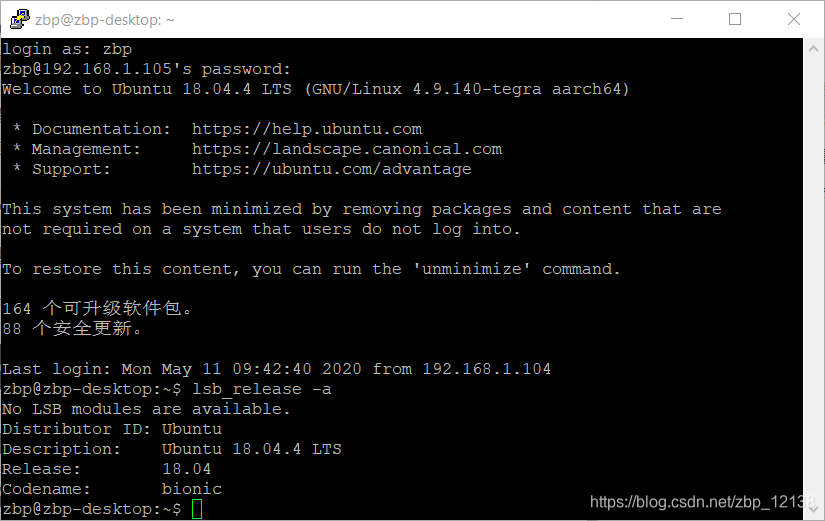
我的Ubuntu系统显示:
No LSB modules are available.
Distributor ID: Ubuntu
Description: Ubuntu 18.04.4 LTS
Release: 18.04
Codename: bionic
这里显示了一些ubuntu的版本信息,需要得到的是Codename,比如我这里是bionic,而有些系统的Codename是trusty、xenial等
1.2备份系统源
cd /etc/apt
sudo mv sources.list sources.list_bak
更改前最好先备份一下
1.3添加新的源文件
sudo vim sources.list
并添加以下内容:注意,每一行的bionic应该用第一步查看得到的Codename来代替:
deb http://mirrors.aliyun.com/ubuntu/ bionic main multiverse restricted universe
deb http://mirrors.aliyun.com/ubuntu/ bionic-backports main multiverse restricted universe
deb http://mirrors.aliyun.com/ubuntu/ bionic-proposed main multiverse restricted universe
deb http://mirrors.aliyun.com/ubuntu/ bionic-security main multiverse restricted universe
deb http://mirrors.aliyun.com/ubuntu/ bionic-updates main multiverse restricted universe
deb-src http://mirrors.aliyun.com/ubuntu/ bionic main multiverse restricted universe
deb-src http://mirrors.aliyun.com/ubuntu/ bionic-backports main multiverse restricted universe
deb-src http://mirrors.aliyun.com/ubuntu/ bionic-proposed main multiverse restricted universe
deb-src http://mirrors.aliyun.com/ubuntu/ bionic-security main multiverse restricted universe
deb-src http://mirrors.aliyun.com/ubuntu/ bionic-updates main multiverse restricted universe
输入:wq保存并退出
1.4保存并更新
sudo apt-get update
使用以上命令更新系统软件列表
这样一来,便可以安装pip了,也可以用pip安装python需要的库了
2. 解决git clone下载速度慢的问题
2.1在hosts文件里设置代理地址
进入终端命令行模式,输入:
sudo vim /etc/hosts
或
sudo gedit /etc/hosts
打开hosts文件,输入i进入编辑命令,英文输入法输入G,vim编辑器跳到hosts文件的最后一行
打开站长之家DNS查询工具:http://tool.chinaz.com/dns/
获得github.com和github.global.ssl.fastly.net域名的ip地址,选择TTL值较小的:
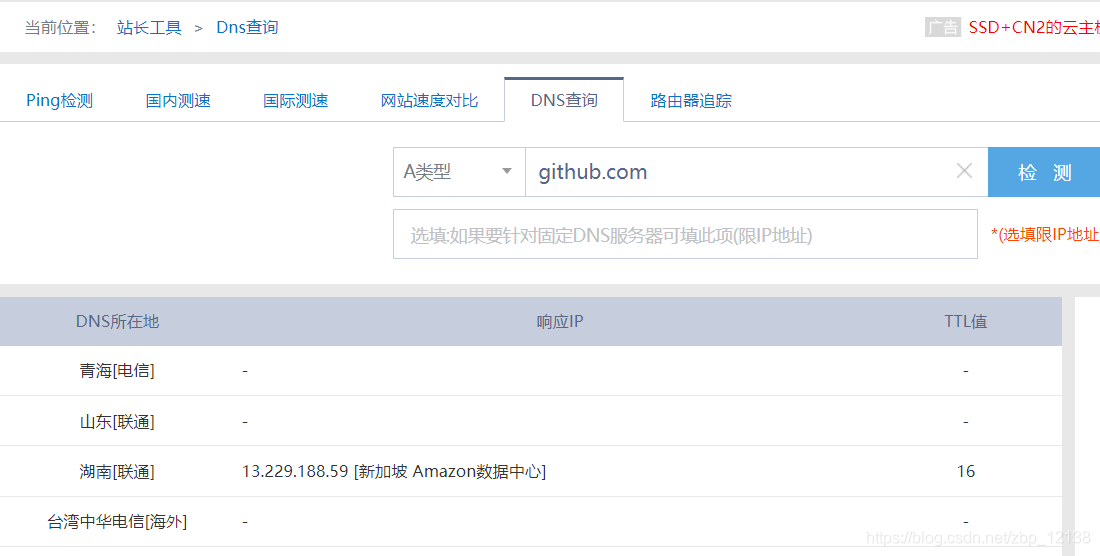
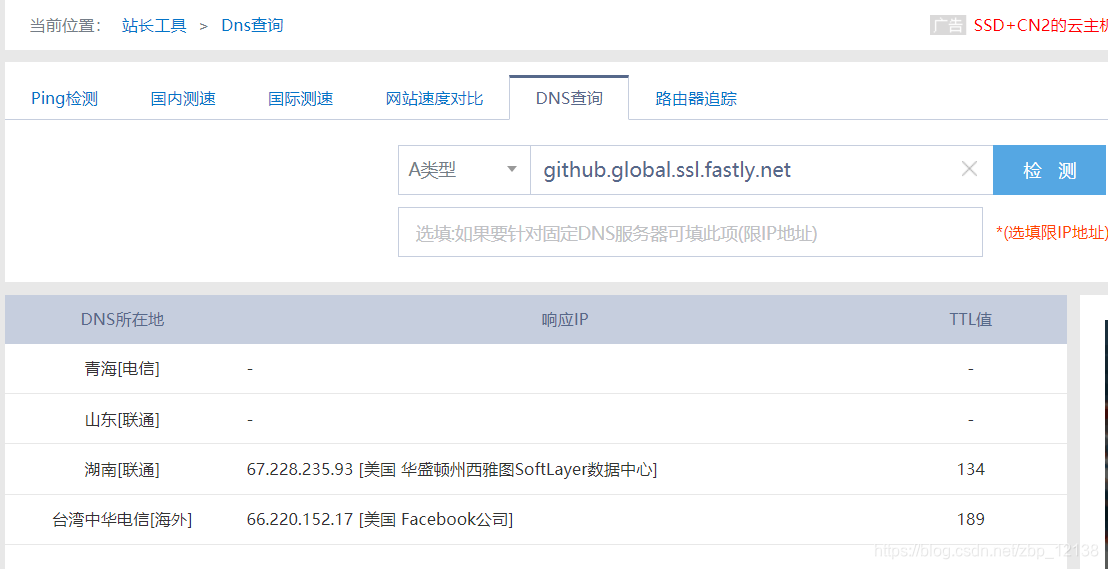
在打开的hosts文件中添加以下信息:
- 13.229.188.59 github.com
- 67.228.235.93 github.global.ssl.fastly.net
输入:wq,保存hosts文件,更新DNS缓存,输入 :
sudo /etc/init.d/networking restart
2.2在国内使用码云下载(推荐)
使用码云就比较简单了:
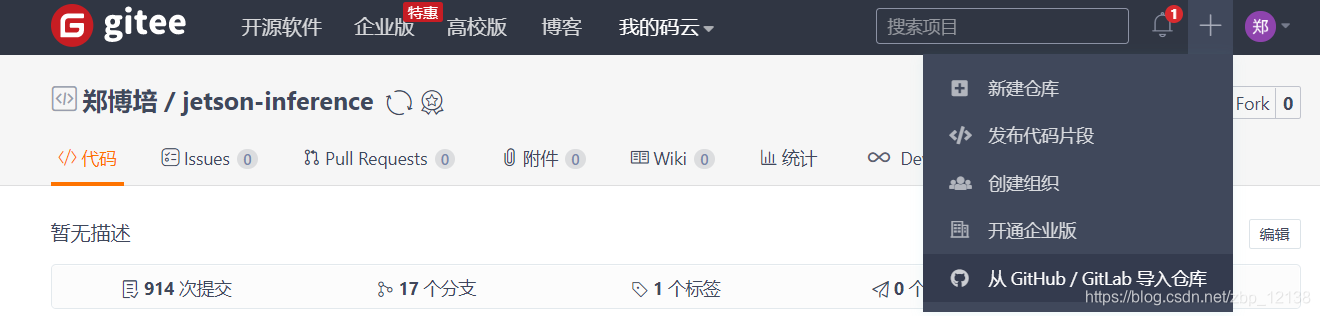
选择从GitHub/GitLab导入仓库:
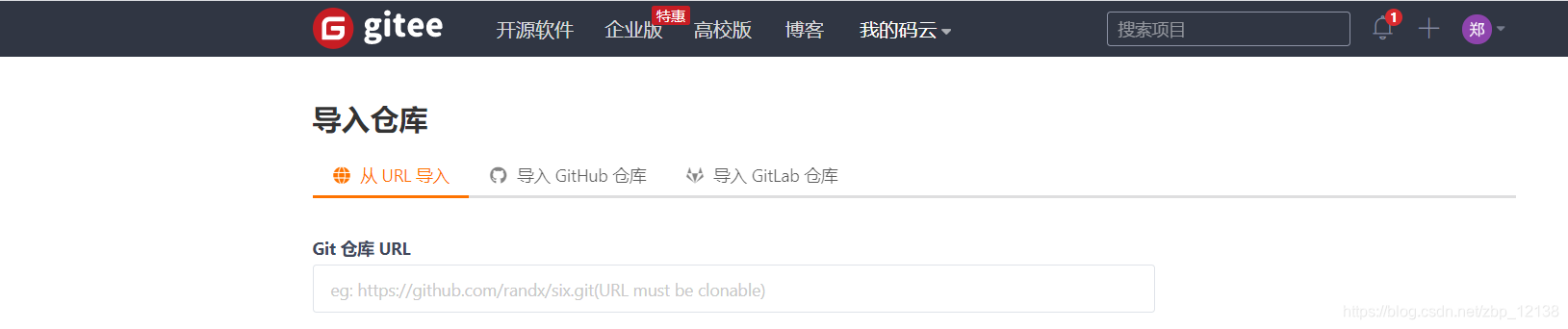
这里有三种方式,这三种都是可以的,导入后在码云里下载:
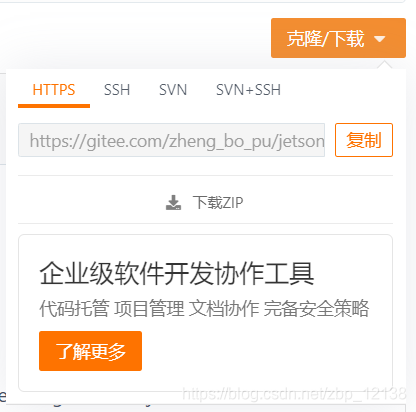
使用这个地址下载即可,速度比第一种方式要快得多
3. 安装树莓派摄像头并完成人脸检测
树莓派摄像头安装在Jetson Nano时不能直接插进去!
要先向上抽,再插进去,具体做法可以查看这个视频:
https://www.bilibili.com/video/BV144411H7kd/?spm_id_from=333.788.videocard.1
查看树莓派是否安装好,我们可以输入:
ls /dev/vid*
如果安装成功,会出现如下输出:

这表明树莓派摄像头已经安装好
人脸检测用到的GitHub地址如下:
https://github.com/JetsonHacksNano/CSI-Camera
使用前请阅读该项目的自述文件,里面写的很清楚,这里就不再重复了,下面给大家看一下最终的效果:
Jetson Nano人脸检测